SmartCapture ofrece una nueva forma de controlar el Mavic Air a mano y tomar fotos o videos como quieras. Es tan intuitivo y sencillo que incluso los pilotos principiantes pueden dominarlo. ¡Ahora echemos un vistazo! (Tenga en cuenta que se requiere el firmware de la aeronave v1.0.1.0 o posterior para usar SmartCapture).
-
Accede al modo de captura inteligente
Coloque la aeronave en una superficie nivelada, enciéndala y habilite SmartCapture en DJI GO 4 o presione el botón de función dos veces. Los LED delanteros se volverán de color amarillo fijo y la aeronave emitirá dos pitidos.

-
Gesto de lanzamiento
Párese a una distancia de 2 a 3 m frente a la aeronave, levante la palma de la mano durante unos 2 segundos y espere a que se active PalmControl. Una vez que PalmControl se haya activado correctamente, los LED frontales parpadearán en verde lentamente, el dron despegará y se mantendrá en el aire.
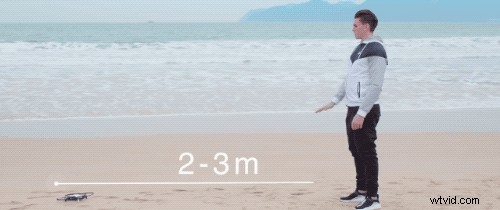

-
Control de palma
Párese a una distancia de 2 m frente a la aeronave y coloque la palma de la mano hacia la cámara durante 2 segundos para activar PalmControl. Los LED frontales parpadearán en verde lentamente para indicar que PalmControl se ha activado. Entonces puedes controlar el avión con la palma de tu mano.
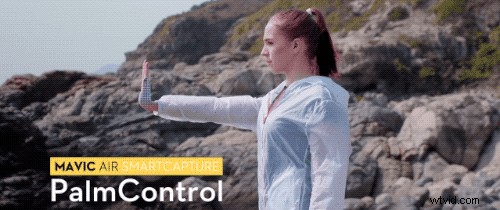
-
Distancia de control
Párese frente a la nariz del avión, levante y extienda los brazos y mantenga las palmas juntas. Los LED frontales parpadearán en verde lentamente. Separe las manos y el avión volará lejos de usted, a una distancia máxima de 6 m. Junta las manos y la aeronave volará hacia ti, a una distancia mínima de 2 m.


-
Seguir
Baje la mano hacia el piso para activar Seguir. Una vez que se activa Seguir, los LED frontales se iluminarán en verde fijo. GIF
Puede seleccionar Trace o Profile en DJI GO 4 para controlar su aeronave. Con Follow, puede ajustar la posición y la distancia de la aeronave con la palma de la mano.

-
Autofoto
Párese a una distancia de 7 m frente a la aeronave y haga un gesto de V con una mano. Cuando se reconozca el gesto de selfie, comenzará una cuenta regresiva de 3 segundos.
Con dos segundos restantes, los LED frontales parpadearán en rojo lentamente, luego, con un segundo restante, los LED comenzarán a parpadear en rojo rápidamente. Los LED frontales se apagarán al capturar una foto.


-
Autofoto grupal
Al hacer varios gestos V al mismo tiempo, se activará Group Selfie.
Mavic Air tomará una foto en su posición actual. Luego volará a un punto a 5 m de su grupo, ascenderá y tomará una foto en un ángulo de 30°. Luego, la aeronave volará a un punto a 7 m de su grupo, ascenderá y tomará una foto más en un ángulo de 15°. Finalmente, volará de regreso a su posición original.


-
Grabar vídeos
Párese a una distancia de 7 m frente a la aeronave y haga un gesto de encuadre con los dedos. Cuando se reconozca el gesto del cuadro, la aeronave comenzará a grabar.
Durante la grabación, los LED frontales se apagarán. Después de que hayan transcurrido 5 segundos, hacer el gesto de marco nuevamente detendrá la grabación.

-
Control de conmutación
En SmartCapture, la persona que controla el Mavic Air se puede cambiar en cualquier momento.
Baje la mano hacia el suelo y la persona que desee controlar la aeronave debe levantar la palma de la mano frente al dron. Una vez que la aeronave esté bajo su control, los LED frontales parpadearán en verde lentamente.

-
País de los gestos
Para aterrizar el Mavic Air, mueva la palma de la mano hacia abajo lentamente para que el avión descienda a su altitud mínima.
Continúe ordenando al dron que descienda durante otros 3 segundos, luego aterrizará automáticamente y sus motores se detendrán. Los LED frontales se volverán amarillos y la aeronave esperará más instrucciones. 
¿Por qué no intentarlo y compartir sus fotos espectaculares con nosotros en nuestro grupo de Facebook de propietarios oficiales y SkyPixel?
Consigue el Mavic Air en DJI Store
